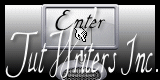Autumn Sweet

Puedes encontrar el tutorial original aqui
Merci Titoune de m'avoir autorisé à traduire tes tutoriels
Gracias Titoune por dejarme traducir tus tutoriales
Tanto el tutorial como su traducción están registrados en twi
Para su realización nos hará falta:
Material
Filtros:
Nik Software / Color Efexpro / Bi-Color Filters
Mehdi / Kaleidoscope 2.1
Andromeda / Perspective
Penta.com /Jean
Toadies / Posterize
Alien skin / Xenofex 2 / Constellation
Encontrarás estos filtros aquí
Y también aquí
Abrir los tubes en el Psp. Duplicarlos (Shift+D) y cerrar los originales
Installer la sélection "selection_autumn_sweet" dans le dossier Sélections
Guardar la selección en la carpeta de las selecciones de tu Psp
*** Nota ***
Este tutorial ha sido realizado en el sistema operativo Windows 7 (Seven)
La mayor parte de los filtros usados están importados en los Filtros Unlimited 2. Si trabajas este tutorial con los filtros no importados, es posible que los efectos queden muy diferentes
Si quieres puedes ayudarte de la regla para situarte en la realización del tutorial
Marcador (Arrastra con el raton)

Comencemos
No te olvides de guardar tu trabajo contínuamente
1.-
En la Paleta de Colores y Texturas colocar en Primer Plano un color claro #ffed8b
Abrir una imagen transparente de 750 x 600 Pixels
Selecciones_ Seleccionar todo
Activar la imagen 1
Edición_ Copiar
Edición_ Pegar en la selección
Selecciones_ Anular selección
2.-
Efectos_ Complementos_ Nik Software Color efexpro / Bi-Color Filters
Color set brown 1
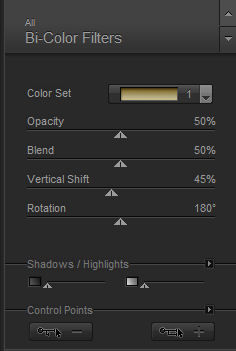
3.-
Capas_ Duplicar
Cerrar la copia
4.-
Situaros sobre la capa original
Ajustar_ Desenfocar_ Desenfoque Radial
Con los siguientes valores

5.-
Abrir la copia
Situaros encima de ella
6.-
Imagen_ Cambiar de tamaño_ Redimensionar al 85%
Todas las capas sin seleccionar
Efectos_ Efectos de contorno_ Realzar
7.-
De nuevo
Cerrar la copia
8.-
Situaros sobre la capa original
Efectos_ Efectos de la Imagen_ Desplazamiento
Desplazamiento Horizontal_-45
Desplazamiento Vertical_35
Transparente_ Seleccionado
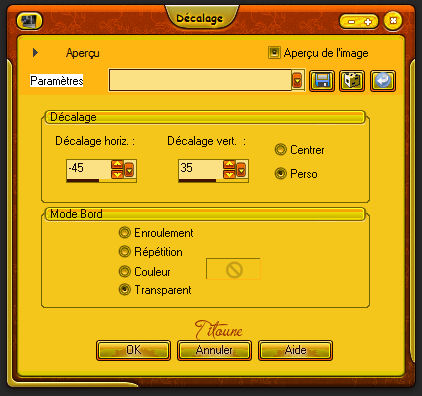
9.-
Efectos_ Complementos_ Mehdi / Kaleidoscope 2.1
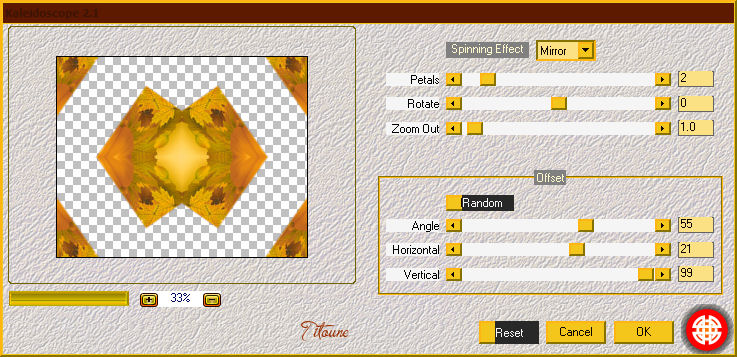
10.-
Activar la herramienta Lazo_ punto por punto
Seleccionar el adorno central
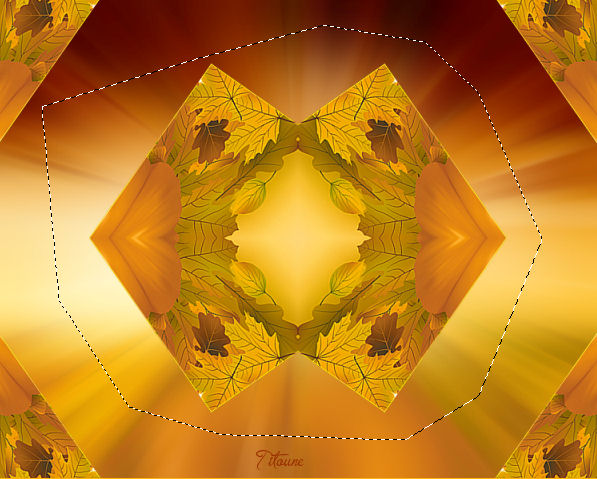
Clic Del en vuestro teclado
Selecciones_ Anular selección
11.-
Efectos_ Efectos 3D_ Sombra en el color #401908
3_ 3_ 30_ 3
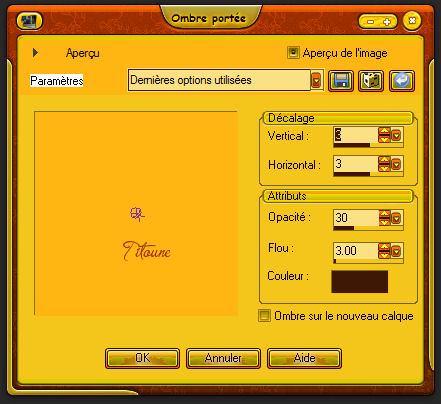
Repetir la sombra con los valores en negativo
-3_ -3_ 30_ 3
12.-
Abrir la copia
Situaros sobre ella
13.-
Efectos_ Efectos de la Imagen_ Desplazamiento
Desplazamiento Horizontal_-40
Desplazamiento Vertical_0
Transparente_ Seleccionado
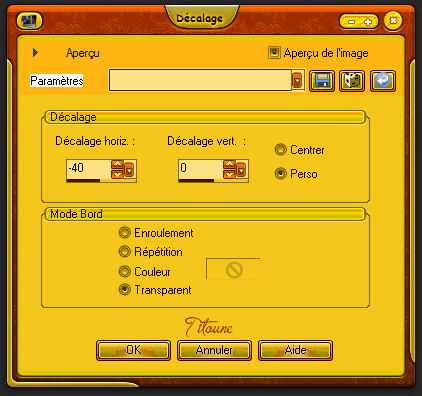
14.-
Efectos_ Complementos_ Andromeda / Perspective
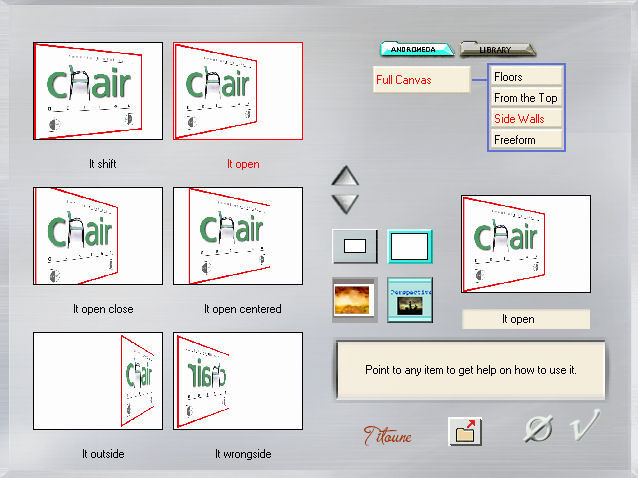
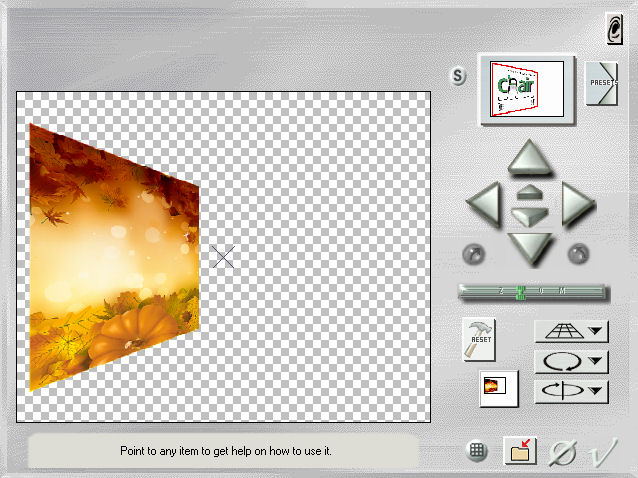
15.-
Efectos_ Efectos de Reflexión_ Espejo Giratorio
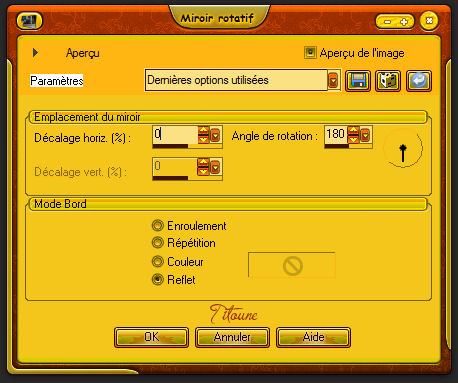
16.-
Efectos_ Efectos 3D_ Sombra
Mismos valores que la vez anterior
Llamar esta capa Animación 1
17.-
Situaros sobre la capa de trama 1
Capas_ Nueva capa de trama
Selecciones_ Seleccionar todo
18.-
Activar el tube 07
Edición_ Copiar
Edición_ Pegar en la selección
19.-
Efectos_ Efectos 3D_ Sombra
Mismos valores que la vez anterior
Selecciones_ Anular selección
20.-
Activar el tube Arbres
Edición_ Copiar
Edición_ Pegar como nueva capa
21.-
Colocar en la parte de la izquierda
Ver modelo original
22.-
Efectos_ Efectos 3D_ Sombra
Mismos valores que la vez anterior
23.-
Activar el tube Feuilles
Edición_ Copiar
Edición_ Pegar como nueva capa
24.-
Efectos_ Efectos de la Imagen_ Desplazamiento
Desplazamiento Horizontal_285
Desplazamiento Vertical_20
Transparente_ Seleccionado
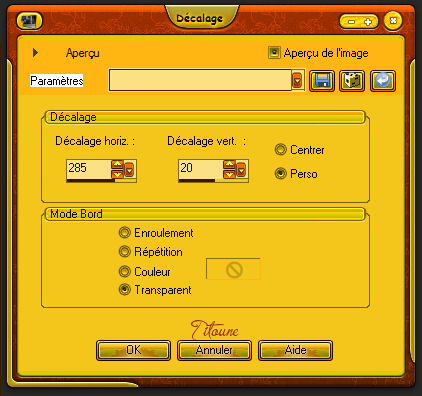
Capas_ Duplicar
Imagen_ Espejo
25.-
Efectos_ Efectos de la Imagen_ Desplazamiento
Desplazamiento Horizontal_190
Desplazamiento Vertical_20
Transparente_ Seleccionado
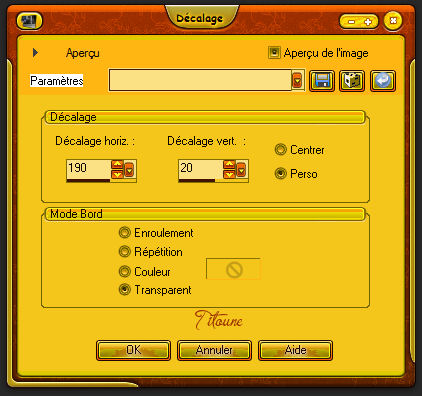
Capas_ Fusionar hacia abajo
26.-
Efectos_ Efectos 3D_ Sombra
Mismos valores que la vez anterior
Llamar esta capa Animación 2
27.-
Capas_ Nueva capa de trama
Llenar con el color de Primer Plano
Selecciones_ Seleccionar todo
Selecciones_ Modificar_ Contraer_ 2 pixeles
Clic Del en vuestro teclado
Selecciones_ Invertir
28.-
Efectos_ Complementos_ Penta.com / Jean
Valores por defecto
Selecciones_ Anular selección
Efectos_ Efectos de contorno_ Realzar
29.-
Efectos_ Efectos 3D_ Sombra
Mismos valores que la vez anterior
30.-
Situaros sobre la capa de trama 1
Edición_ Copiar
31.-
Selecciones_ Seleccionar todo
Imagen_ Recortar selección
Imagen_ Tamaño del lienzo_ 800 x 650 pixeles
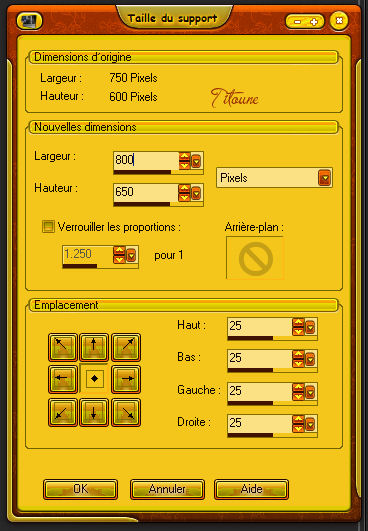
32.-
Capas_ Nueva capa de trama
Capas_ Organizar_ Enviar abajo
33.-
Selecciones_ Seleccionar todo
Selecciones_ Modificar_ Contraer_ 25 pixeles
Selecciones_ Invertir
Edición_ Pegar en la selección
34.-
Efectos_ Complementos_ Filter unlimited 2 Toadies / Posterize
valores por defecto
Efectos_ Efectos de Contorno_ Realzar
Selecciones_ Anular selección
35.-
Capas_ Nueva capa de trama
Capas_ Organizar_ Enviar al frente
Llenar con el color de Primer Plano
36.-
Selecciones_ Seleccionar todo
Selecciones_ Modificar_ Contraer_ 2 pixeles
Clic Delete en vuestro teclado
Selecciones_ Invertir
37.-
Efectos_ Complementos_ Penta.com / Jean
Valores por defecto
Selecciones_ Anular selección
Efectos_ Efectos de Contorno_ Realzar
38.-
Efectos_ Efectos 3D_ Sombra
Mismos valores que la vez anterior
39.-
Activar el tube fairytubes42 ou celui de votre choix
Eliminar la firma
Edición_ Copiar
Edición_ Pegar como nueva capa
40.-
Imagen_ Cambiar de tamaño_ Redimensionar al 30%
Todas las capas sin seleccionar
Colocar como en el modelo original
41.-
Efectos_ Complementos_ Nik Software Color Efexpro / B-Color Filters
Mismos valores que la vez anterior
42.-
Efectos_ Efectos 3D_ Sombra
Mismos valores que la vez anterior
43.-
Activar el tube titoune_coins_fairy_automnale
Edición_ Copiar
Edición_ Pegar como nueva capa
44.-
Efectos_ Efectos 3D_ Sombra
Mismos valores que la vez anterior
Firmar vuestro trabajo en nueva capa
Animación
45.-
Situaros sobre la capa Animación 1
Selecciones_ Cargar o guardar selección_ Cargar selección del disco
Buscar la selección (selection_autumn_sweet)

46.-
Efectos_ Complementos_ Alien skin / Xenofex 2 / Constellation
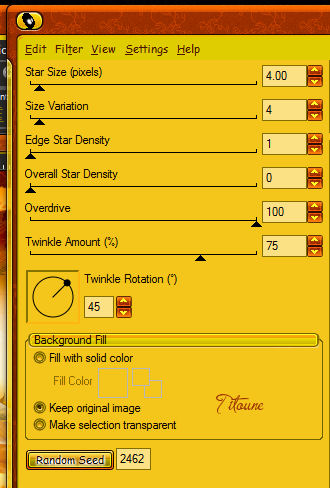
Selecciones_ Anular selección
Edición_ Copia fusionada
Abrir el programa Animation Shop
Edición_ Pegar como nueva animación
47.-
Regresar al Psp
Anular las últimas 2 etapas
48.-
Sobre la capa Animación con la selección activa
Efectos_ Complementos_ Alien skin / Xenofex 2 / Constellation
Clic sobre Random Seed para cambiar el valor del efecto
Selecciones_ Anular la selección
49.-
Situaros sobre la capa Animación 2
Efectos_ Complementos_ nik software Color efexpro / B-Color Filters
Color set brown 1 o a vuestro gusto
Edición_ Copia fusionada
En el Animation Shop
Edición_Pegar después del marco activo
50.-
Regresar al Psp
Anular las últimas 4 etapas
51.-
Sobre la capa Animación con la selección activa
Efectos_ Complementos_ Alien skin / Xenofex 2 / Constellation
Clic sobre Random Seed para cambiar el valor del efecto
Selecciones_ Anular la selección
52.-
Efectos_ Complementos_ nik software Color efexpro / B-Color Filters
Color set brown Color set brown 3 o a vuestro gusto
Edición_ Copia fusionada
En el Animation Shop
Edición_Pegar después del marco activo
53.-
Edición_ Seleccionar todo
Animación_ Propiedades de la imagen
Poner la velocidad en 30
Lanzar la animación
Si todo es correcto y te gusta
Guardar en formato Gif
Hemos terminado nuestro trabajo
Espero que hayas disfrutado haciéndolo tanto como yo creándolo
Si tienes algún problema contacta con Titoune o en el correo de la web
El grupo PSP de Titoune
La Danse des Pinceaux
Titoune
Creado el 2 de septiembre de 2011